Nëse ju merrni atë mesazh të bezdisshëm gabimi kur filloni Windows 10 duke thënë "Nuk mundëm të përfundonim përditësimin, zhbëni ndryshimet, ju lutemi mos e fikni kompjuterin tuaj", do të rindizet automatikisht dhe do të shfaqë përsëri të njëjtin gabim (ky cikli vazhdon) atëherë kjo faqe do t'ju ndihmojë të hiqni qafe këtë problem të bezdisshëm.
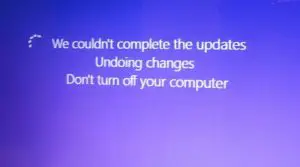
Për përdoruesit e fuqishëm të Windows 10, përditësimi është padyshim një proces i pafund.Por ndonjëherë, kur instaloni një përditësim, një mesazh gabimi shfaqet në ekran duke thënë "Nuk mundëm të përfundonim përditësimin, zhbëni ndryshimet, ju lutemi mos e mbyllni kompjuterin tuaj., dhe pastaj e gjeni veten nëNë një boot loop të pafund.
Mos u shqetësoni, thjesht rri duarkryq dhe relaksohu, kjo faqe do t'ju udhëheqë për gjithçka që lidhet me këtë çështje, duke përfshirë mënyra të shumta për ta rregulluar atë.
Arsyet pas gabimit "Përditësimi dështoi, zhbëni ndryshimet".
Para së gjithash, pse shfaqet ky problem?Ka arsye të mundshme për këtë problem që mund ose nuk mund të shmangen nga ana e përdoruesit.
- Përditësimet nuk mund të shkarkoheshin siç duhet.
- Skedarët e sistemit operativ të korruptuar ose të pasaktë.
- Gjatë instalimit në Windows, procesi i përditësimit u ndërpre për shkak se bateria kishte ngelur ose përdoruesi e mbylli gabimisht kompjuterin gjatë instalimit të përditësimit.
- Nuk ka hapsire te mjaftueshme ne disk.
Si të zgjidhet"Nuk mundëm të përfundonim përditësimin, zhbëni ndryshimet"
Zgjidhja e këtij problemi nuk është një proces i mundimshëm.Lidhur me këtë çështje, ekzistojnë dy mundësi:
a) Mund të hyni në Windows
Ky mund të ndodhë në rastin kur mund të keni një sistem me shumë boot, d.m.th. nëse keni shumë sisteme operative të instaluara në kompjuterin tuaj.Kjo mund të jetë e dobishme pasi mund të nisni sistemin me opsione të tjera ose versione të tjera të sistemit operativ, dhe pasi të jetë nisur siç duhet, ne mund të ndryshojmë disa skedarë dhe atribute si më poshtë:
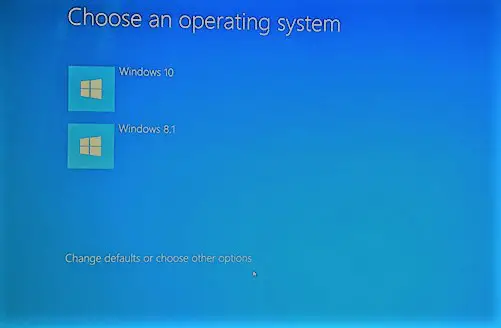
Metoda #1.1: Fshini dosjen e shpërndarjes së softuerit
該 dosja e shpërndarjes së softuerit është një nga dosjet në drejtorinë e Windows që përmban skedarë të përkohshëm.Këta skedarë kërkohen për të instaluar Windows Update në kompjuterin tuaj.Prandaj, ne mund t'i fshijmë këto skedarë ndihmës të shkarkimit të përditësimeve të fundit nga hard disku i brendshëm i kompjuterit për të rifilluar Windows dhe për ta shkarkuar përsëri përditësimin.
Kjo mund të arrihet me hapat e mëposhtëm:
- Shtypni së pariTasti Windows + X, Pastaj nga dritarja kërcyeseklikoniCommand Prompt (Admin) ose Windows Power Shell (Admin).
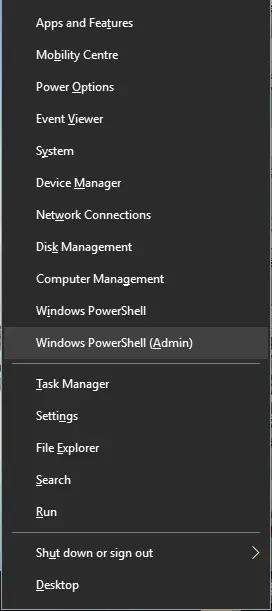
- Do të hapet një dritare blu e konsolës së linjës së komandës.hyjnëKëto urdhëra dhe thyejnëhyjnëpas çdo komande.
a) ndalim neto wuauserv
b) ndalim neto
c) ndalim neto cryptSvc
d) ndalim netoshërbyes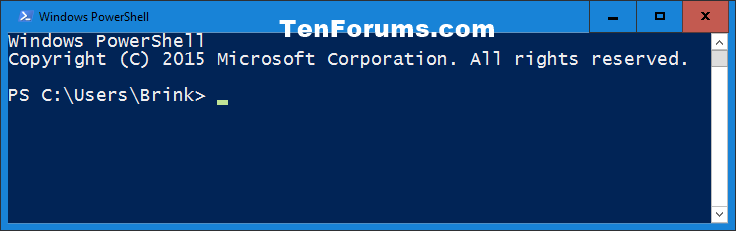
- Tjetra, shkoni në shtegun e mëposhtëm në Kompjuter:
C: WindowsSoftwareDistribution. - fshijTë gjithë skedarët dhe dosjet brenda kësaj dosjeje.
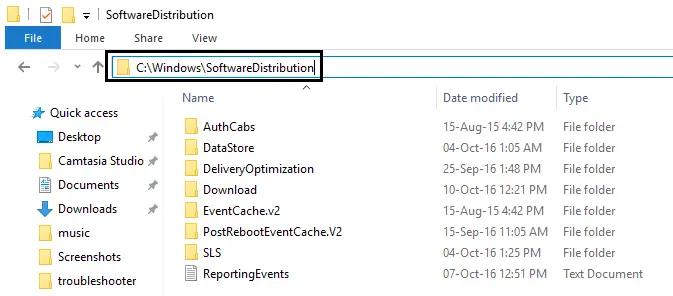
- Përsëriteni hapin 1 të kësaj metode duke shtypur sërish
Tasti Windows + X,Pastajnga dritarja kërcyesezgjidhni"Rreshti i komandës (Admin) ". - Njësoj si hapi 2, shkruani të njëjtat komanda në panelin e vijës së komandës përsëri, duke kujtuarnë secilinkomandësmë vonështypShkruani.
a) ndalim neto wuauserv
b) ndalim neto
c) ndalim neto cryptSvc
d) ndalim netoshërbyes - Rifillo, fillo përsërikompjuter.
- Më në fund, instaloni përsëri përditësimin.Nëse problemi vazhdon, provoni ta rivendosni kompjuterin tuaj në një datë përpara shkarkimit të përditësimit nëpërmjet opsionit "Rivendosja e sistemit" në Panelin e Kontrollit ose siç përshkruhet në Metodën #2.1.
Metoda # 1.2: Kaloni Zgjidhja e problemeve të Windows Update
Një mënyrë tjetër e thjeshtë për të rregulluar gabimin "Nuk mund të përfundojë përditësimi për të zhbërë ndryshimet" është përdorimi i zgjidhjes së problemeve zyrtare të përditësimit të Windows 10.
Mbështetja e Windows ndonjëherë mund të jetë e dobishme pasi mjetet diagnostikuese nga i njëjti shitës janë në gjendje të zgjidhin problemin më saktë.Ju duhet të kryeni hapat e mëposhtëm:
-
- Vetëm një klikHapur kjo lidhje.
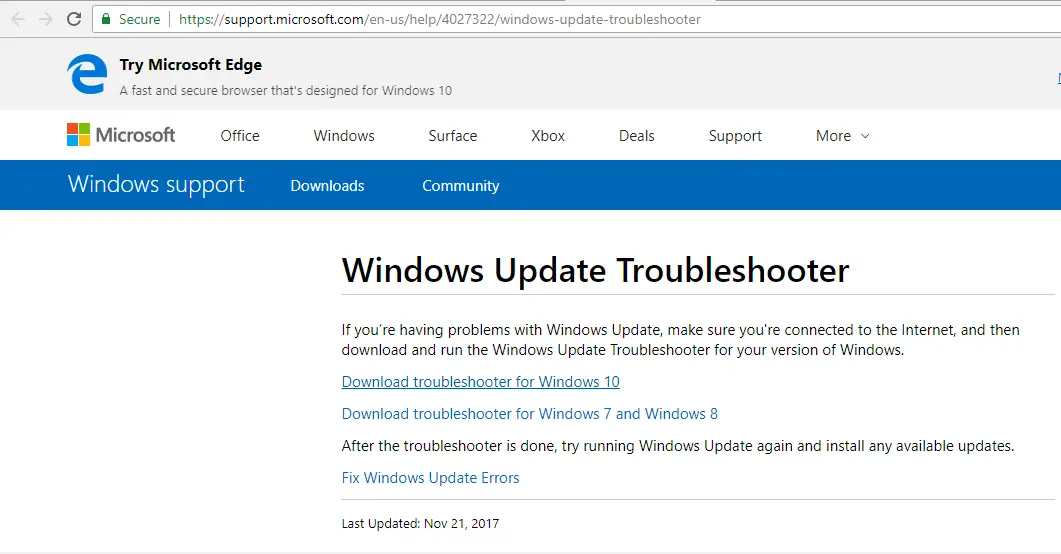
- zgjidhni" Shkarkoni zgjidhjen e problemeve të Windows 10" (Është gjithashtu i disponueshëm për versione të tjera të Windows si Windows 7 ose 8 ose 8.1).
- Hapni skedarin e shkarkuar për t'u ekzekutuar (jepni lejen duke klikuar Po).
- në dritaren e hapurklikoniHapi tjeter.kjo do të fillojëTroubleshooter për Windows Update.
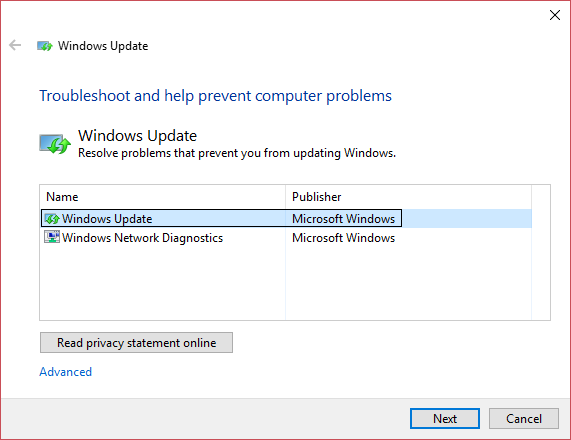
- Pas kësaj, thjesht ndiqni udhëzimet në ekran për të përfunduar procesin e diagnostikimit dhe zgjidhjen e mëtejshme të problemeve.
- Më në fund, pasi të keni përfunduar me sukses procesin, provoni të riinstaloni përditësimin.
- Vetëm një klikHapur kjo lidhje.
Metoda #1.3: Aktivizo gati aplikacionin
Shërbimi i gatishmërisë së aplikacioneve u mundëson përdoruesve të instalojnë përditësimet e Windows, ndaj duhet të aktivizohet.Por ndonjëherë është i çaktivizuar për ndonjë arsye, për ta aktivizuar atë, ndiqni këto hapa:
- Së pari, shtypni njëkohësisht Windows Key + R për të hapur Run, pastaj në Run' në fushën e tekstitshkruani " services.msc ".

- Pas kësaj, kliko me të djathtën " aplikacioni gati" për të zgjedhur " Atributet".
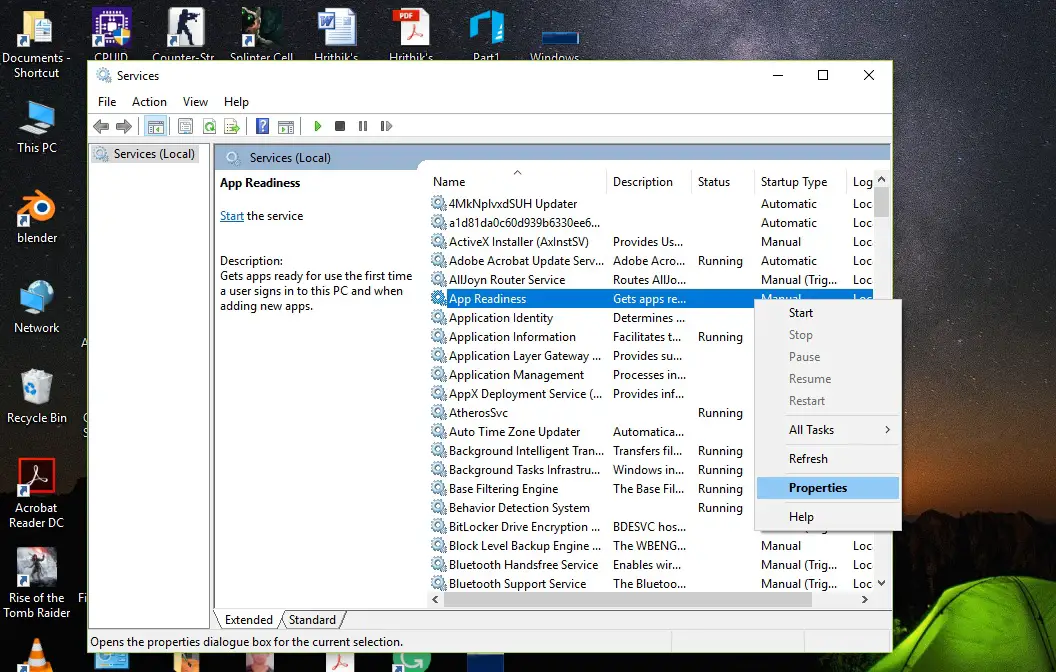
- Më pas vendosni llojin e nisjes në automatike , pastaj klikoni nisni opsione.
- klikoni Sigurisht, pastaj klikoni aplikacion , dhe më pas mbyllni dritaren e Shërbimeve.
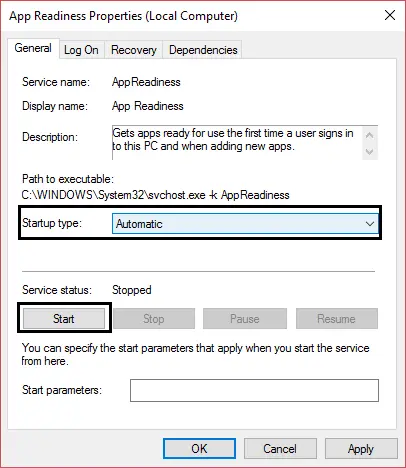
- Te pakten,Rifillo, fillo përsërikompjuterin tuaj.
- shikoni nëse zgjidhet "Nuk mundëm të përfundonim përditësimin, të zhbëjmë ndryshimet"..
Metoda # 1.4: Çaktivizoni përditësimet automatike.
Nëse përditësimi i Windows nuk është prioriteti juaj, çaktivizimi i përditësimeve automatike do ta rregullojë patjetër problemin, sepse herën tjetër që të nisni kompjuterin tuaj, nuk do ta shihni"Instaloni përditësimet".prandaj nuk nevojitet më "Nuk mundëm të përfundonim përditësimin, të zhbëjmë ndryshimet".Për të çaktivizuar këtë përditësim automatik, ndiqni këto hapa të thjeshtë:
- shtyp Tasti Windows + R Hapni Run ose mund të kërkoni për Run nga menyja e fillimit.
- lloji SHËRBIMET.MSC dhe shtypni enter.

- Gjeni dhe klikoni me të djathtën Përditësimi i Windows, Pastaj zgjidhni " Atributet".
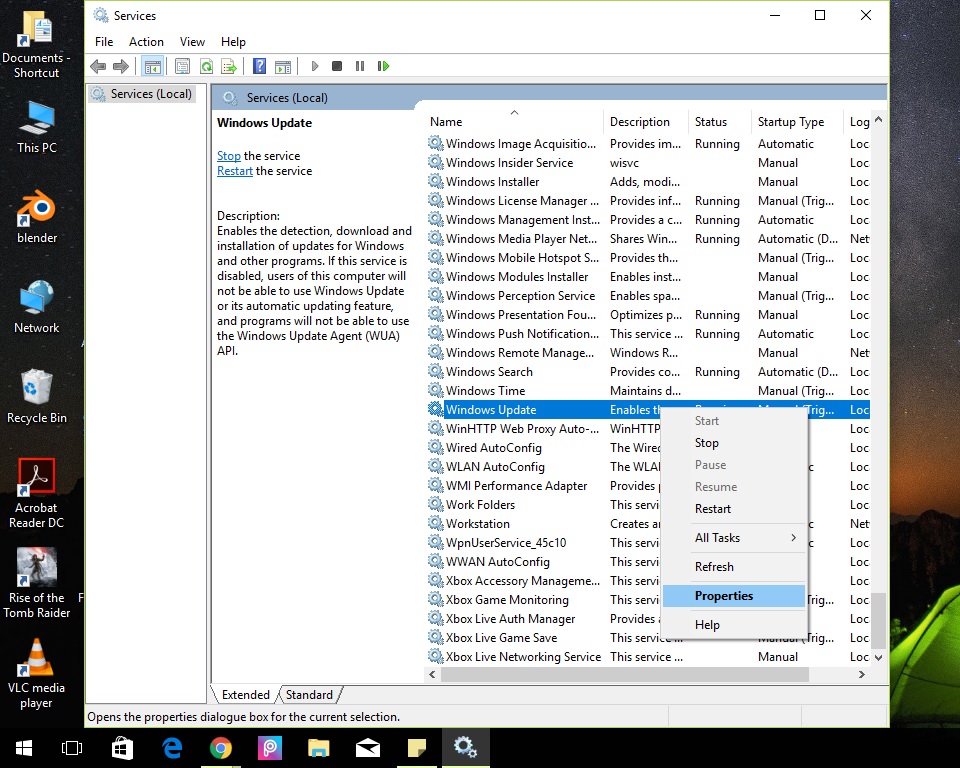
- klikonindalo, më pas zgjidhni llojin e nisjesme aftësi të kufizuara.
- Kliko "aplikacion",PastajKliko "sigurisht".
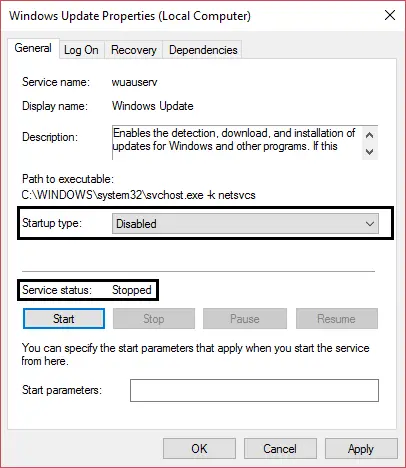
- Rifillo, fillo përsërikompjuter, nuk do ta shihni më mesazhin e gabimit.
- Gjithashtu, përpiquni të riinstaloni përditësimin pas 20-30 ditësh ose kur të arrijë një përditësim i ri.
Këto zgjidhje me shumë mundësi do ta zgjidhin këtë çështje.如果Ju nuk mund të hyni në Windows dhe të ngecni në një lak të rindezjes, lexoni zgjidhjen tjetër.
b) Nuk mund të hyni në Windows dhe të ngecni në një cikli rindezjeje.
Shënim:Pasi të keni mundësi të hyni në Windows, provoni të gjitha metodat e mësipërme.
Kjo është një situatë tjetër ku nuk dëshiron të kesh një kompjuter bootstrap dhe ngecesh në një lak të kohës Dr. Strange si "Dormammu,Ne nuk ishim në gjendje të përfundonim përditësimin, të zhbëjmë ndryshimet".Vetëm duke luajtur me mrekullitë.Mos u shqetësoni se do të falimentojmë;Ky cikël kryhet me metodën e mëposhtme.
Metoda # 2.1: Ekzekutoni Rivendosja e sistemit.
Ekziston një opsion rikthimi në Windows që rikthen PC-në në datën e pikës së kontrollit, i quajtur "Rivendosja e Sistemit".Rivendosja e sistemit nga ngarkuesi nuk është aspak si hyrja në të vërtetë.Por kjo mund të bëhet thjesht duke ndjekur këto hapa:
- Rinisja me forcë, nëpërmjetShtypni了butoni i energjisë.
- Kur shihni logon e prodhuesit,Shtypni F8 ose F2(në varësi të kompjuterit që po përdorni) futniBIOSProgrami i konfigurimit.
- Ka hyrje të shumtaOpsionet e avancuara të nisjesMetodat,Por në këtë rast,USB ose DVD për të instaluar Windows 10do të jetë shumë e dobishme.(Ose, nëse keni krijuar një PC në një PC, mund të zgjidhni të nisni kompjuterin nga disku i rikuperimit)
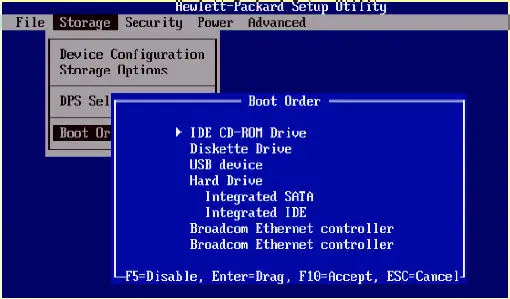
- zgjidhnigjuhe, pastaj klikoniHapi tjeter".
- klikoniposhtë majtasriparim kompjuteri.
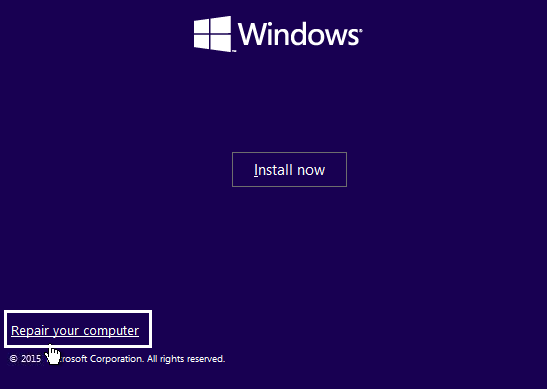
- Në dritaren tjetër, zgjidhni " Opsioni për zgjidhjen e problemeve.
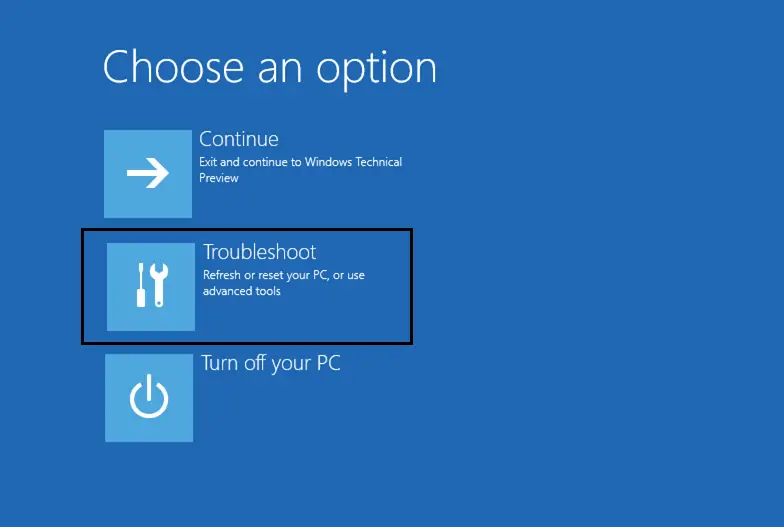
- Në këtë ekran, zgjidhniopsione te avancuara.
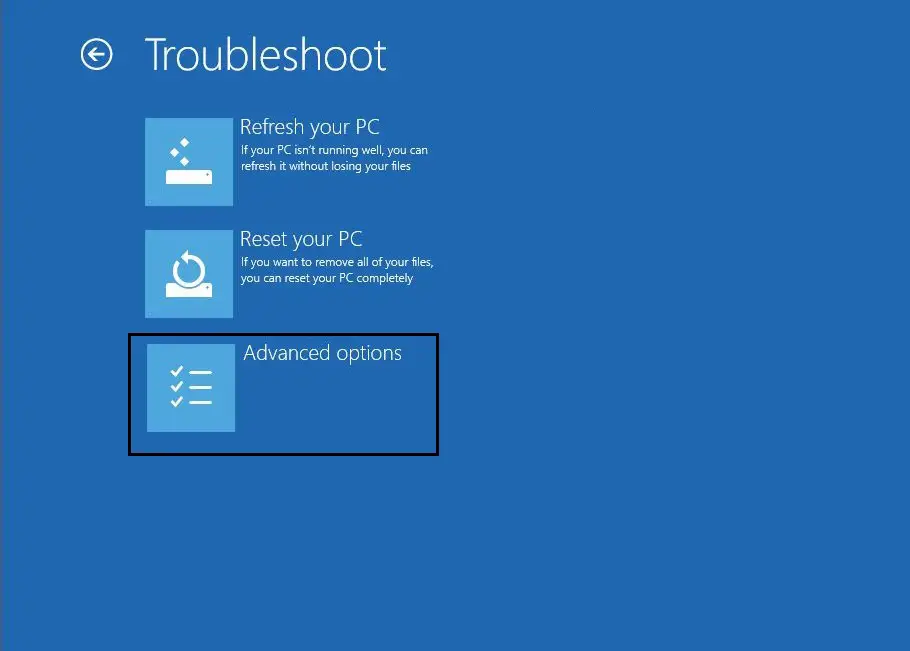
- hyri me sukses"Pas menysë "Fillimi i avancuar",Kliko "Rivendosja e sistemit".
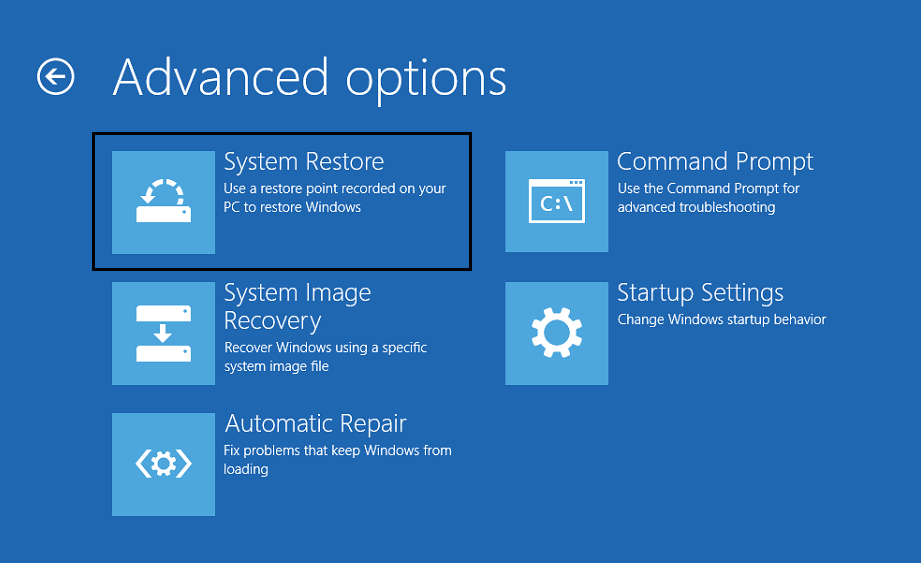
- Përpara datës së shkarkimit të përditësimit ose para datës nuk kishte asnjë problemzgjidhnipikë restaurimi, dhe më pas rivendosni kompjuterin tuaj.
- për këtë arsye,Nëse dëshironi të riinstaloni përditësimin, Windows dosuksesrindezjedhe përpiquni të përdorniMetoda #1.1.
Metoda #2.2: Fshini skedarët e përditësimit përmes CMD.
Metoda e mësipërme do të dështojë kur sistemi nuk mund të krijojë asnjë pikë rikuperimi.Një zgjidhje tjetër për këtë problem është fshirja e skedarëve të përditësimit në mënyrë që ato të mund të shkarkohen përsëri dhe t'i riinstaloni pas korrigjimit të gabimit.Një metodë e ngjashme u krye në metodën #1.1: Fshirja e dosjes së shpërndarjes së softuerit.
- ndiqniMetoda #2.1përshkruar nëHapat 1 deri në 7.
- Si hapi i tetë, në "Ekrani i opsioneve të avancuara, klikorreshti i komandës",në vend të rikuperimit të sistemit.
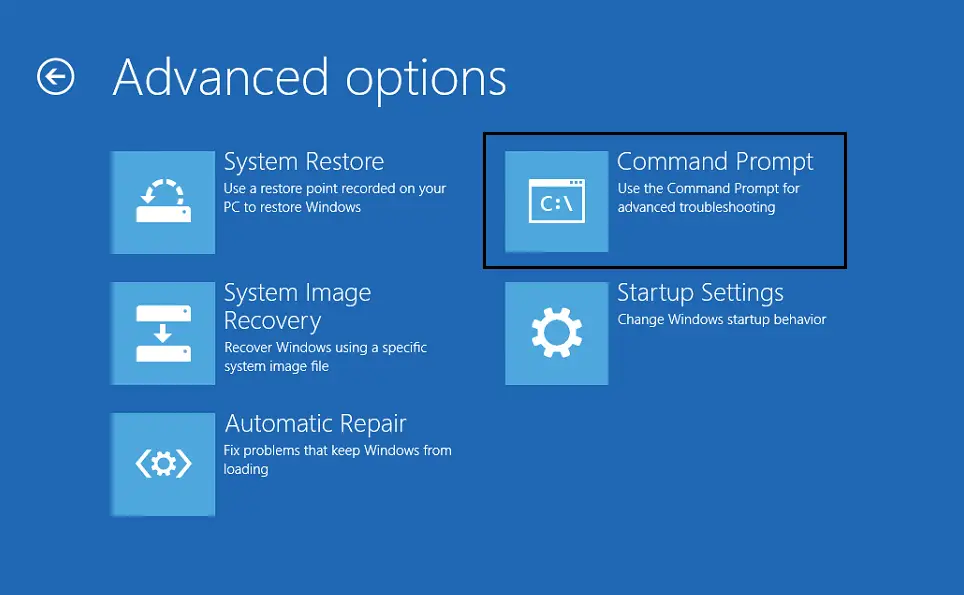
- Do të shfaqet një dritare e linjës së komandës.nga ana e tijShkruani komandën e mëposhtme,並në secilinpas komandësshtypE nter:
a) cd C: Windows
b) del C: WindowsSoftwareDistribution*. */s/q - mbylljedritarja e linjës së komandës
- Rifillo, fillo përsërikompjuter.
- Si rezultat, ju do të jeni në gjendje të identifikoheni në Windows, zakonisht në një lak.
- Më në fund, provo të riinstalosh përditësimin, ndoshta këtë herë do ta heqësh qafe"Nuk mundëm të përfundonim përditësimin, zhbëni ndryshimet" informacione të gabuara.
Metoda #2.3: Çaktivizo nisjen e sigurt.
Nëse metodat e mësipërme nuk funksionuan për ju, çaktivizimi i Secure Boot është një nga metodat.Hapat për të çaktivizuar Secure Boot:
- Së pari, hyniProgrami i konfigurimit të BIOS,dheMetoda #2.1Hapat 1 dhe 2 janë të njëjtë.
- Navigoni te "Çizme e sigurt"cilësimet (normalisht mundSkeda e sigurisë"Skeda e vërtetimitose" Skeda e nisjes gjeni këtë cilësim. ), kaloni në "çaktivizo".
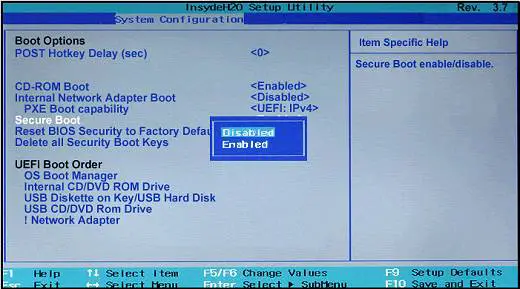
e rëndësishme:Pas çaktivizimit të Secure Boot, është e vështirë ta aktivizoni përsëri pa e rikthyer kompjuterin tuaj në gjendjen e tij të fabrikës.
- Te pakten,Rifillo, fillo përsërikompjuterin tuaj.
- Kështu që përditësimi do të instalohet me sukses pa ndonjë mesazh gabimi si p.sh"Ne nuk ishim në gjendje të përfundonim përditësimin, të zhbëjmë ndryshimet".
- Pasi të keni përfunduar i gjithë procesi, mos harroni nga konfigurimi i BIOS-itAktivizo "Nisje e sigurt"opsione.
Metoda të ndryshme
- Nëse e dini se cilët skedarë të shkarkuar së fundi po shkaktojnë problemin, fshijini ato skedarë problematikë.
- Përpiquni të lironi pak hapësirë në hard diskun e kompjuterit tuaj për të akomoduar përditësimet duke fshirë disa të dhëna të padobishme ose duke rritur ndarjen e rezervuar të sistemit.
- Gjithashtu, provoni të çaktivizoni Windows Firewall dhe Antivirus dhe provoni të riinstaloni përditësimin përsëri.
- Ekzekutimi i SFC dhe DISM
përfundim
Si përfundim, është e sigurt të thuhet se pasi të provoni të gjitha këto metoda mund t'i eliminoniRikthimi i ndryshimeve në kompjuterin tuaj, pa fshirë të dhënat tuaja personale.
Nëse problemi vazhdon, ju lutemFormato/Rinstalo Windows në PC(nëse jeni i sigurt se nuk ka asgjë të rëndësishme në diskun e sistemit C).Nuk rekomandohet të ruani të dhëna të rëndësishme në diskun C pasi ndonjëherë lind nevoja për të formatuar PC-në.


![Si të shihni versionin e Windows [shumë e thjeshtë]](https://infoacetech.net/wp-content/uploads/2023/06/Windows%E7%89%88%E6%9C%AC%E6%80%8E%E9%BA%BC%E7%9C%8B-180x100.jpg)

